እንደ መጥፎ አጋጣሚ ሆኖ አዳዲስ የ “XIlinx ISE” ልማት አከባቢ ስሪቶች የቆዩ የ FPGA ቺፖችን አይደግፉም ፡፡ እናም ገንቢዎች ፋውንዴሽን የሚባለውን ጥንታዊ የ Xilinx FPGA የልማት አካባቢን መጠቀም አለባቸው ፡፡ እና በቦርዱ ላይ ዊንዶውስ ኤክስፒ ባሉባቸው አሮጌ ኮምፒተሮች ላይ ይጫኑት ፡፡ ሁሉም ሰው አያውቅም ፣ ግን ይህ የልማት አካባቢ በዘመናዊ ስርዓተ ክወና ዊንዶውስ 7 እና 64-ቢት እንኳን ሊጫን ይችላል።

አስፈላጊ
- - ዊንዶውስ 7 ያለው ኮምፒተር;
- - ፋውንዴሽን ስርጭት.
መመሪያዎች
ደረጃ 1
በመጫን ጊዜ ዋናው ዘዴ የመጫኛ ፋይሎችን ከሥሩ በታች ባለው ማውጫ ውስጥ ማስቀመጥ ነው ፡፡ ለምሳሌ ፣ በ “C: / Foundation” አቃፊ ውስጥ ፡፡ እነሱ ይበልጥ “ሩቅ” በሆነው ማውጫ ውስጥ የሚገኙ ከሆነ ፋውንዴሽን በሚጫኑበት ጊዜ ስህተቶች ይከሰታሉ። ስለዚህ በመጀመሪያ እኛ የስርጭት ፋይሎችን ወደ “C: / Foundation” አቃፊ እናስተላልፋለን ፡፡
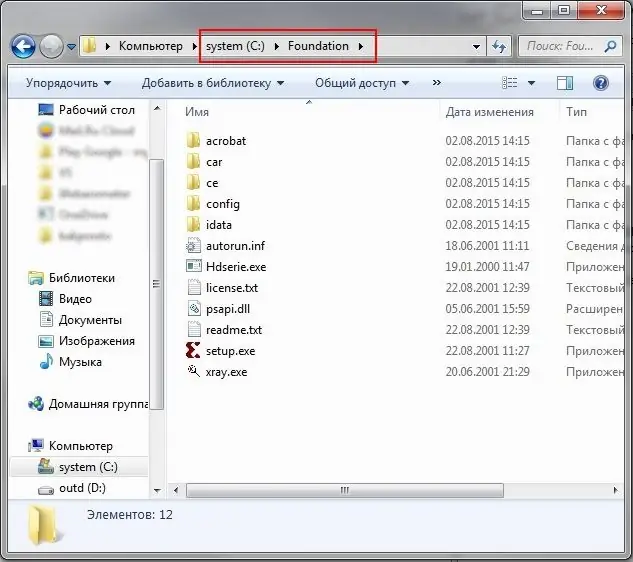
ደረጃ 2
Setup.exe ን ያሂዱ። የመሠረቱ ፋውንዴሽን ጫኝ ይጀምራል ፡፡
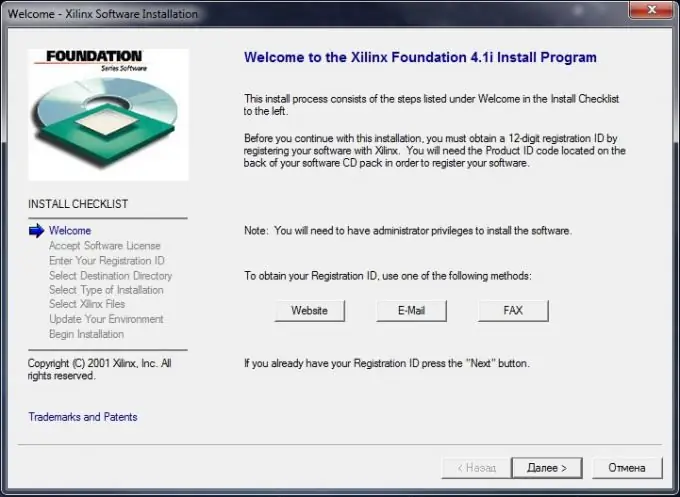
ደረጃ 3
የመጫን ሂደቱ በአጠቃላይ መደበኛ ነው ፣ እዚህ ምንም ልዩ ነገር የለም ፡፡ በመጀመሪያ የመጫኛ ዱካውን ይምረጡ ፡፡ ነባሪው "C: / Xilinx" ነው። "ቀጣይ" ን ጠቅ ያድርጉ.
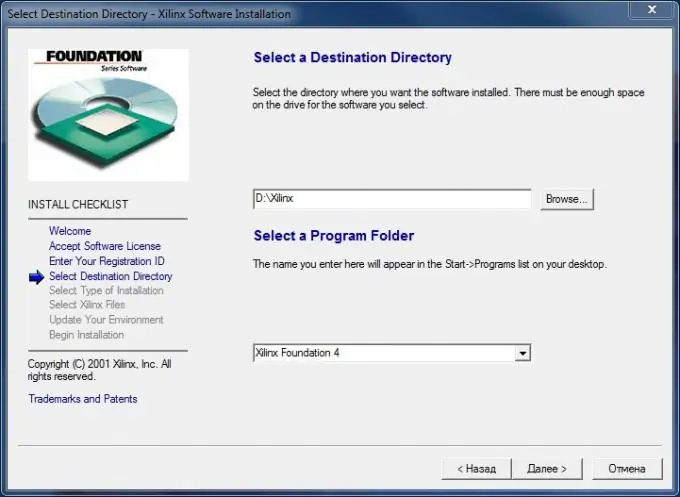
ደረጃ 4
የመጫኛውን አይነት እንመርጣለን ፡፡ በደረጃው - "የተለመደ ጭነት" በጣም ረክቻለሁ። "ቀጣይ" ን ጠቅ ያድርጉ.
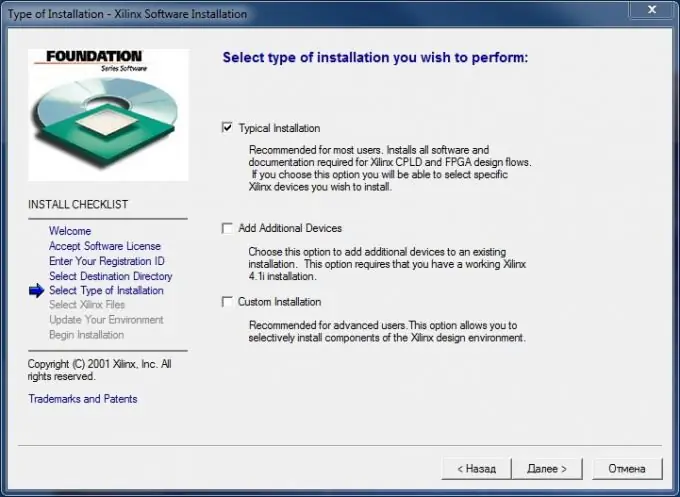
ደረጃ 5
የሚሠሩባቸውን መሳሪያዎች እንመርጣለን ፡፡ አሁን በኮምፒተር ውስጥ ብዙ ማህደረ ትውስታ ስለሌለ ለሁሉም የ Xilinx መሣሪያዎች ድጋፍ መጫን ይችላሉ ፡፡ ተጨማሪ
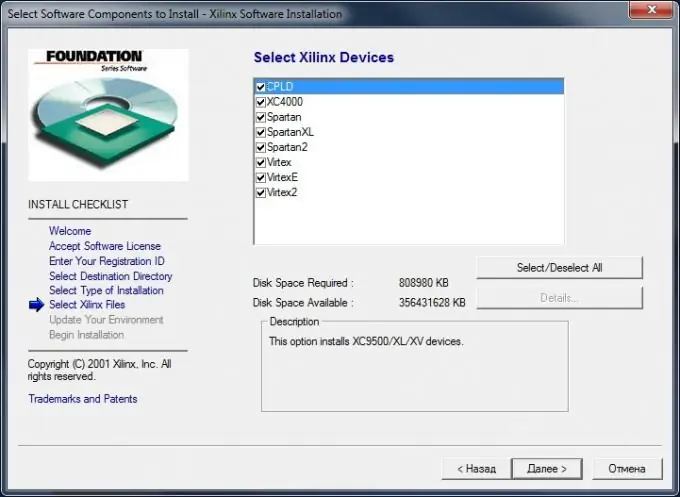
ደረጃ 6
የመጫኛ አማራጮችን እንመርጣለን ፡፡ የአካባቢ ተለዋዋጭዎችን ያዘምኑ ወይም አይዘምኑ። የአመልካች ሳጥኖቹን እንደነሱ መተው ይመከራል ፡፡ ተጨማሪ ፡፡
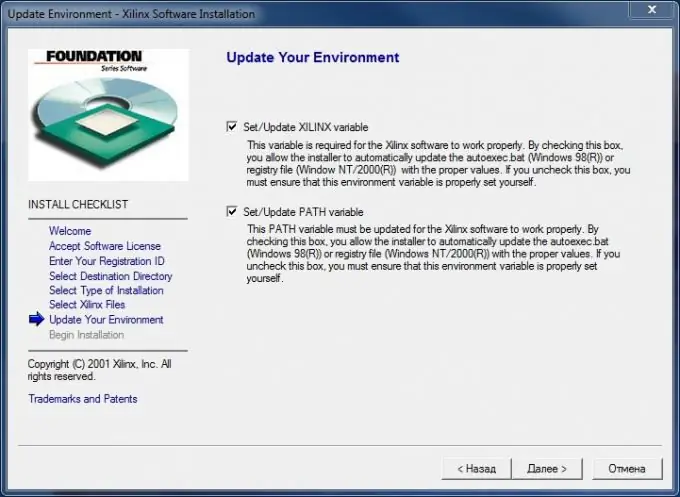
ደረጃ 7
ጫalው ሁሉንም የተመረጡ ቅንብሮችን እንደገና ያሳያል እና በ "ጫን" ቁልፍ ላይ ጠቅ ሲያደርጉ የ Xilinx ፋውንዴሽን ፋይሎችን የመቅዳት ሂደቱን ይጀምራል። የሂደቱን መጨረሻ እየጠበቅን ነው ፡፡
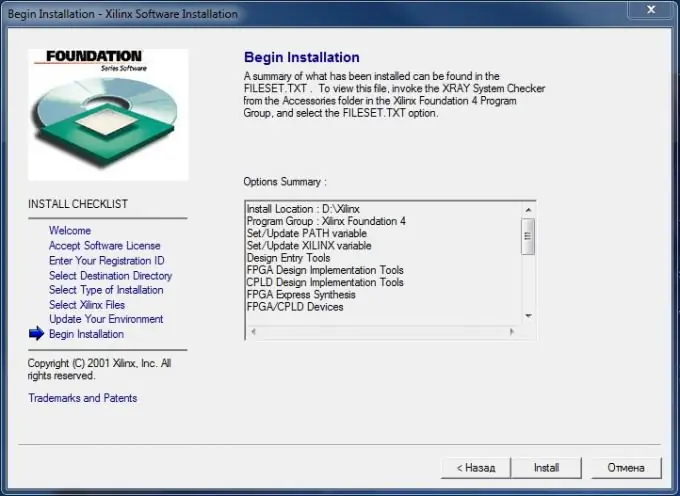
ደረጃ 8
በመጨረሻ ጫ theው ሰነዶቹን ለመጫን ያቀርባል ፡፡ ያለ ሰነድ ተከላውን ለመቀጠል "አይ" እና ከዚያ "ሰርዝ" ን እጫለሁ።
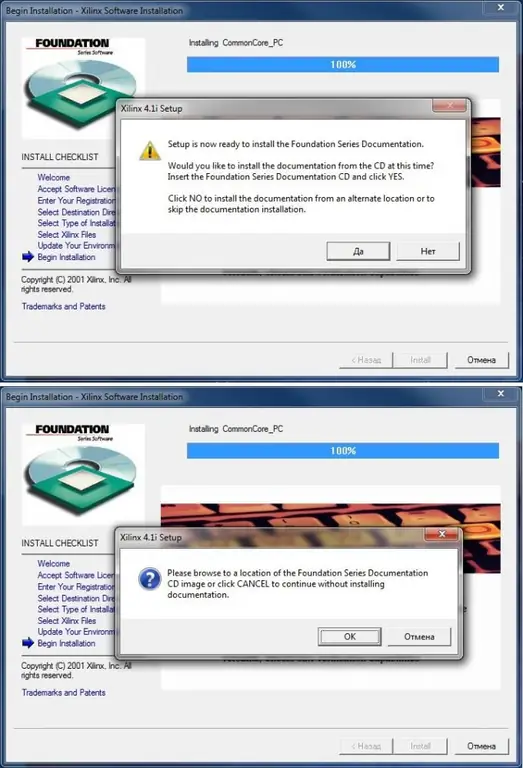
ደረጃ 9
ጫኙ የመሣሪያ ሾፌሮችን እንዲጭኑ ይጠይቅዎታል። እንስማማለን.
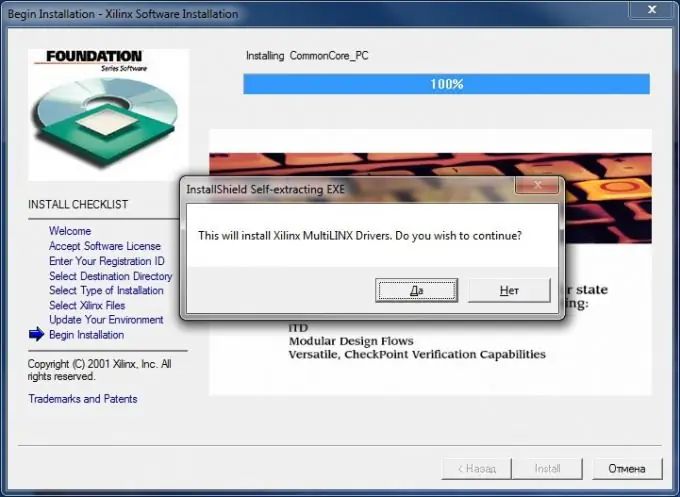
ደረጃ 10
የአሽከርካሪው ጫኝ ይጀምራል። "ቀጣይ" ን ጠቅ ያድርጉ.
ደረጃ 11
የተጠቃሚ ስም እና የድርጅት ስም ያስገቡ ፣ “ቀጣይ” ን ጠቅ ያድርጉ። የገባውን መረጃ ትክክለኛነት እናረጋግጣለን-“አዎ” ፡፡ እንደገና “ቀጣይ” ን ጠቅ ያድርጉ እና ጫኙ የ Xilinx ነጂ ፋይሎችን መቅዳት ይጀምራል። በሂደቱ ማብቂያ ላይ የ “README ማስታወሻዎችን ይመልከቱ” የሚለውን ሳጥን ምልክት ያንሱ እና “ጨርስ” ን ጠቅ ያድርጉ።
ደረጃ 12
ጫalው የ Xilinx FPGA ዲዛይን መሣሪያዎችን መጫን ይጀምራል። የመጫኛ ዱካውን ይምረጡ (ወይም ተመሳሳይ ይተዉት) እና “ቀጣይ” ን ጠቅ ያድርጉ። የተጠቃሚ ስምዎን እና የድርጅትዎን ስም ያስገቡ። "ቀጣይ" የመሣሪያ ቤተሰቦችን መምረጥ ፡፡ "ቀጣይ" በ "ጀምር" ምናሌ ውስጥ አቃፊውን ይምረጡ. "ቀጣይ" በመጫኛው መጨረሻ ላይ "ቅንብር በተሳካ ሁኔታ ተጠናቋል" የሚለው መልእክት ይታያል። "እሺ" ን እንጭናለን. ጫ instው ይወጣል እና ይወጣል ፡፡ ከ Xilinx ፋውንዴሽን ለመጀመር አሁን በዴስክቶፕዎ ላይ “የፕሮጀክት ሥራ አስኪያጅ” አቋራጭ አለዎት።







